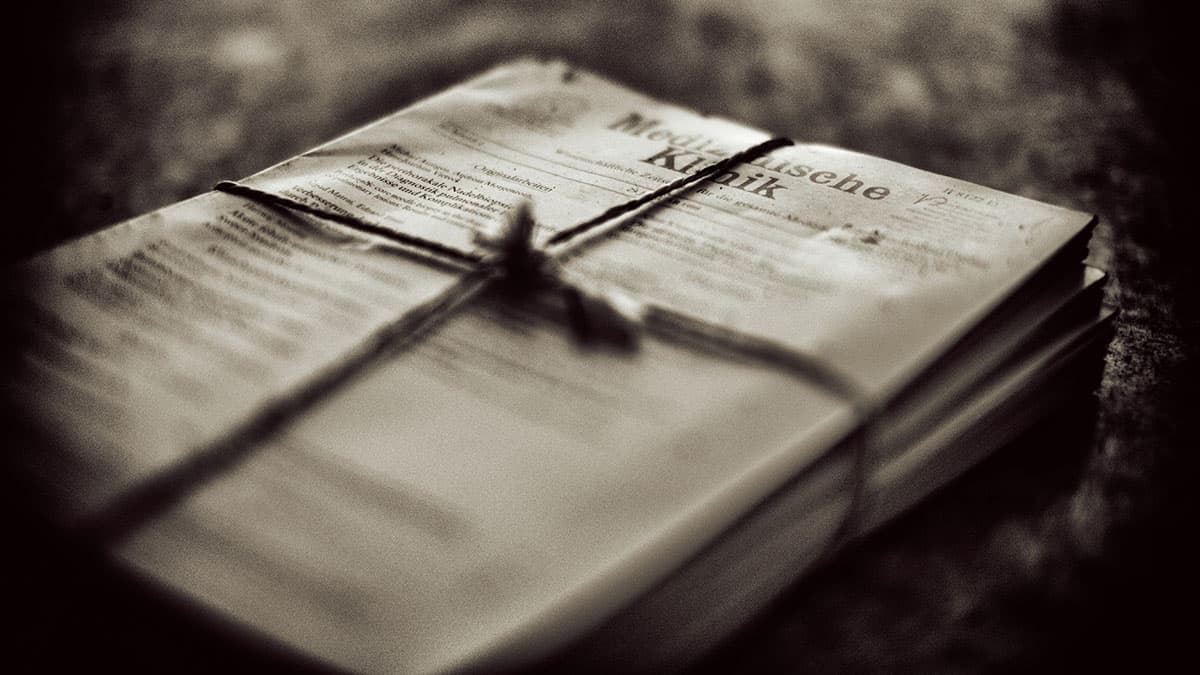Dies ist ein automatisch aus dem Italienischen übersetzter Text. Wenn Sie unsere Arbeit schätzen und sie gerne in Ihrer Sprache lesen, denken Sie über eine Spende nach, damit wir sie weiterhin durchführen und verbessern können.
Inhaltsindex
Wenn Sie es tun Verzichten Sie auf Google Drive und irgendetwas davon zu verwenden viele Alternativen dass wir Ihnen in der Vergangenheit diesen kurzen Leitfaden vorgeschlagen haben So verlassen Sie Google Drive es könnte nützlich sein!
Die Gründe dafür Weg von Google es können mehrere sein. Vielleicht bleibst du eine Weile Entgiftung von Google und Sie möchten sich nach und nach von allen seinen Diensten distanzieren. Oder Sie wünschen sich mehr Privatsphäre und haben das entdeckt Google Drive bietet keine Verschlüsselung Null-Wissen auf dem Server Daher sind Ihre Daten potenziell auswertbar.
Wussten Sie übrigens, dass Google ab dem 1. Juni 2021 die Nutzungsbedingungen ändern wird, auch wenn Sie Ihr Konto zwei Jahre lang nicht nutzen Alle Dateien werden gelöscht anwesend in Fahren, Google Mail Und Google Fotos? 1
So verlassen Sie Google Drive: die beiden Methoden
Beim Lesen der Meinungen haben wir herausgefunden, dass dies oft einer der Gründe ist, die Menschen davon abhalten, das Land zu verlassen Google Drive es ist die Angst vor Veränderung. Und vor allem die Angst, alle Ihre Dateien zu verlieren und nicht in der Lage sein das ... zu machen bewegen unabhängig. In Wirklichkeit ist es, wie wir sehen werden, viel einfacher als erwartet und jeder kann es fast ohne Computerkenntnisse durchführen.
Grundsätzlich gibt es zwei einfache Methoden, um dies zu tun. Eine davon ist die klassischste und allen bekannt, und zwar die Verwendung von Google Takeout. Die andere, unserer Meinung nach weniger bekannte, aber viel interessantere und auf die wir uns etwas mehr konzentrieren möchten, ist die Verwendung Cyberduck.
Erste Methode: Google Takeout
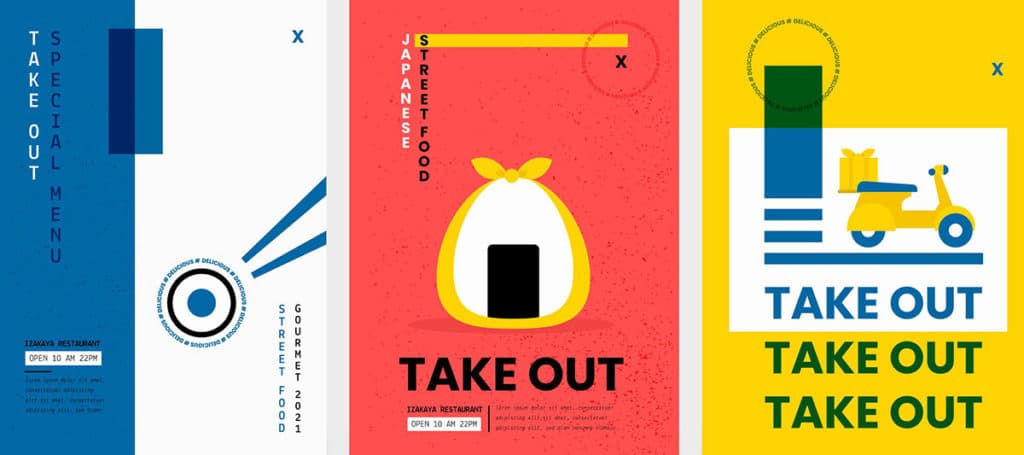
Die erste Lösung, die man fast überall findet und die auch von vorgeschlagen wird Google, ist die Verwendung des Tools Google Takeout. Google Takeout es ist ein Werkzeug Google um dir alles wegzunehmen, was du brauchst.
Seine Verwendung ist äußerst einfach. Wir gehen auf die Website takeout.google.com, wir wählen aus, was wir brauchen (in diesem Fall können wir zum Beispiel nur auswählen Google Drive) und drücken Sie dann auf Nächster Schritt. Wir teilen ihm mit, dass wir ein Archiv exportieren möchten und teilen ihm die Abmessungen mit: Wir können die Standardeinstellungen belassen. Sobald die Taste gedrückt wird Export erstellenWenn die Datei sehr groß ist, werden Sie per E-Mail benachrichtigt, wenn Sie sie herunterladen können.
Das Problem von Google Takeout es ist seine extreme Langsamkeit. Während in der Tat Google Es ist dafür bekannt, bei jedem Einsatz schnell zu sein. Seltsamerweise wird man sofort in die 90er-Jahre zurückgeworfen, wenn man sich für einen Umzug entscheidet. Wenn Sie mehrere GB haben, kann es dauern Tage um den Download-Link für Ihre Dateien zu erhalten. Sobald Sie die E-Mail erhalten haben, ist selbst das Herunterladen der ZIP-Dateien im Allgemeinen kein sehr schneller Vorgang. Aus diesem Grund stellen wir etwas weiter unten auch eine weitere Methode vor, weniger bekannt.
Das heißt, sobald Sie die ZIP-Dateien heruntergeladen haben, verfügen Sie über alle Ihre Dateien. Sie müssen lediglich die ZIP-Dateien extrahieren und hochladenAlternative zu Google Drive dass du dich entschieden hast. Die Art des Ladens auf das neue Laufwerk hängt natürlich von der von Ihnen gewählten Methode ab. Jeder hat seine eigenen Eigenschaften.
Zweite Methode: Cyberduck
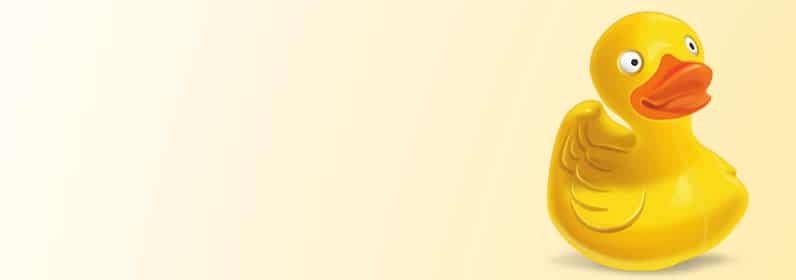
Damit kommen wir zu unserer Lieblingsmethode. In diesem Fall haben wir zwei Möglichkeiten. Das heißt, fangen wir von vorne an Laden Sie die Dateien zunächst auf Ihren Computer herunter. Wussten Sie das dank des Programms? Open Source 2 Cyberduck (wir haben bereits bekannt) können Sie sich mit Ihrem verbinden Google Drive wie in einem FTP und die Ordner wie in jedem anderen Windows Explorer anzeigen?
Offen Cyberduck, nach oben drücken Neue Verbindung. Wählen Sie aus dem Dropdown-Menü aus Google Drive (Ich empfehle nicht Google Storage, das ist eine andere Sache). Nach oben drücken Verbindung und du wirst geworfen, weiter Browser, auf Ihrer Anmeldeseite Google. Stellen Sie sicher, dass Sie Ihre Zugangsdaten eingeben (keine Sorge: Sie befinden sich auf der Website). Google, Sie geben Ihre Daten an niemanden weiter) und wenn Sie gefragt werden „Stellen Sie sicher, dass Cyberduck vertrauenswürdig ist" Sag ihm Erlauben. An dieser Stelle erhalten Sie einen Code. Kopieren Sie es und fügen Sie es in das oben angezeigte Fenster ein Cyberduck.
Hier sind wir in unserem Inneren Google Drive! Navigieren Sie normal durch Ihre Ordner. Ihr gesamtes Laufwerk sollte sich darin befinden Meine Fahrt. Von hier aus können Sie alles auswählen, mit der rechten Maustaste klicken und „Herunterladen in“ angeben. Wählen Sie den gewünschten Ordner aus und alles wird auf Ihren Computer heruntergeladen, ohne tagelang warten zu müssen und ohne auf riesige ZIP-Dateien warten zu müssen. Sobald Sie alles heruntergeladen haben, was Sie können Übertragen Sie alle Ihre Inhalte in die neue Cloud.
Direkt von Google Drive in die neue Cloud übertragen!
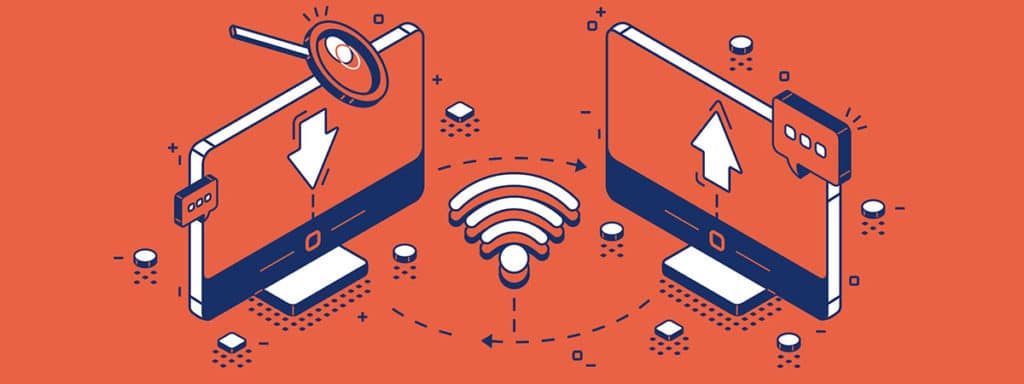
Aber Vorsicht, das ist noch nicht alles! Wir enthüllen eine letzte Methode, die immer gültig ist Cyberduck. Es würde dir gefallen Alles von Google Drive in Ihre neue Cloud übertragen, ohne dass Sie dafür Ihren Computer nutzen müssen? Es ist machbar und es ist wirklich einfach.
Gehen wir zunächst von einer Annahme aus: Sie müssen eine Cloud erwerben, auf die über FTP zugegriffen werden kann. Also eine der Dropdown-Menülisten von Cyberduck (Es gibt auch Dropbox Und Microsoft OneDrive) einschließlich auch WebDAV. Falls Sie es nicht wissen: Es gibt viele Dienste, die eine Verbindung anbieten WebDAV, Hier finden Sie eine Liste.
Darüber hinaus alle Plattformen Nextcloud, wie Sie sehen, ist es auch da IceDrive, pCloud, Kasten, Seedatei und viele andere. Also verbinden Sie sich über WebDAV ist in fast allen unseren Vorschlägen möglich Alternativen zu Google Drive.
Cyberduck und WebDAV
Wenn Sie nun Ihren Anbieter und die einzugebende URL identifiziert haben, kehren Sie einfach zu zurück Cyberduck, oben auf Datei -> Neues Fenster klicken. Sie haben jetzt zwei Fenster Cyberduck, in einem sind Sie in Ihrem Google-Konto angemeldet. Im anderen Fall drücken Sie weiter Neue Verbindung und wählen Sie die Cloud aus, mit der Sie eine Verbindung herstellen möchten (Eine Fahrt, Dropbox oder auswählen WebDAV wenn Ihre Cloud es verwendet). Verbinden Sie sich mit Ihrer neuen Cloud.
Halten Sie die beiden Fenster von Cyberduck In der Nähe öffnen können Sie Dateien von einer Seite auf die andere übertragen einfach durch Ziehen mit der Maus! Google Drive Es sendet alle Ihre Dateien direkt an Ihre neue Cloud, ohne jemals Ihren Computer zu durchlaufen!
Sobald die Übertragung abgeschlossen ist, können Sie auch alles löschen, was vorhanden war Google Drive und bleiben Sie mit Ihrer neuen Alternative allein!
Leider diese Methode funktioniert nicht mit Google Fotos Warum Google hat kürzlich die beiden Systeme getrennt (sobald die Fotos auch in erschienen sind). Google Drive). Später werden wir sehen, wie wir möglicherweise auch alle unsere Fotos übertragen können.
Abschließend möchten wir Sie daran erinnern, dass dank Cyberduck es ist auch ganz einfach Verschlüsseln Sie Ihre Dateien online. Wenn Sie interessiert sind, lesen Sie weiter Unser Leitfaden zu diesem Thema, wissen Sie nur, dass Sie zum Verschlüsseln eines Ordners einfach die rechte Taste drücken und „Verschlüsselten Safe erstellen“ sagen und Niemandaußer dir, wird jemals den Inhalt dieses Ordners erfahren!
Treten Sie Communities bei
Wenn Sie Fehler im Artikel gefunden haben, können Sie diese per Klick melden Hier, Danke schön!